So aktivieren Sie den Überarbeitungsmodus in Word: 4 beste Methoden

Involvieren Ihre Arbeiten das Bearbeiten von Dokumenten in Microsoft Word? Lernen Sie, wie Sie den Überarbeitungsmodus in Word aktivieren.

Haben Sie jemals Zeit damit verbracht , einen Facebook-Beitrag zu erstellen , sich entschieden, mit dem Posten zu warten, und dann den Entwurf nicht gefunden, von dem Sie dachten, Sie hätten ihn gespeichert? Das Auffinden von Entwürfen Ihrer Posts auf Facebook ist nicht einfach, aber wir sind hier, um Ihnen zu helfen.
Wir erklären, wie Facebook-Entwürfe funktionieren, wo Sie sie finden und wie Sie einen gespeicherten Entwurf posten, wenn Sie bereit sind.
Inhaltsverzeichnis
Über Facebook-Entwürfe
Es gibt einen Unterschied zwischen Entwürfen, die Sie für eine Facebook-Unternehmensseite und für Ihr persönliches Facebook-Profil speichern .
Zum jetzigen Zeitpunkt können Sie nur alle gespeicherten Entwürfe für eine Facebook-Seite finden . Anschließend können Sie einen Entwurf bearbeiten, veröffentlichen oder löschen. Wie das geht, erklären wir weiter unten.
Für Ihr persönliches Facebook-Profil sehen Sie wahrscheinlich eine Option zum Speichern eines Beitrags als Entwurf, wenn Sie ihn nicht sofort veröffentlichen. Es gibt jedoch keinen zentralen Ort, an dem diese Entwürfe festgehalten werden, wie es für eine Facebook-Seite der Fall ist.
Beginnen wir vor diesem Hintergrund damit, wie Sie auf Facebook Entwürfe für Ihr persönliches Profil finden.
Finden Sie Facebook-Entwürfe für Ihr persönliches Profil
Wenn Sie einen Beitrag erstellen und schließen, bevor Sie ihn veröffentlichen, sollten Sie eine Option zum Speichern des Entwurfs sehen, wie unten gezeigt.
Um zu diesem Entwurf zurückzukehren, öffne einfach Facebook erneut und wähle das Kästchen What's On Your Mind in deinem News Feed aus, wo du normalerweise mit dem Verfassen des Beitrags beginnst. Sie sehen diesen „Entwurf“, den Sie in der Box gespeichert haben, und warten darauf, geteilt zu werden. Tippen Sie zum Veröffentlichen auf Posten .
Dies funktioniert auf die gleiche Weise, egal ob Sie Facebook im Web oder in der mobilen App verwenden, aber es gibt ein paar Vorbehalte bei diesem Entwurfsprozess.
Finden Sie Facebook-Entwürfe für eine Seite im Web
Entwürfe, die Sie für eine von Ihnen verwaltete Facebook-Seite speichern , funktionieren ganz anders. Sie haben einen zentralen Ort mit all Ihren Entwürfen, egal wie viele Sie haben. Anschließend können Sie gespeicherte Entwürfe veröffentlichen, bearbeiten oder entfernen.
Hinweis : Dies umfasst keine Gruppenseiten , sondern nur Facebook-Geschäftsseiten.
Um Ihre Entwürfe zu finden, gehen Sie zu Ihrer Facebook-Seite.
Alternativ können Sie direkt zur Meta Business Suite-Site gehen .
Um einen Entwurf zu überprüfen und zu ändern, wählen Sie ihn aus, um ihn zu öffnen. Nehmen Sie Ihre Änderungen im Textfeld in der linken Spalte vor. Sie können eine Vorschau des Beitrags ganz rechts anzeigen.
Wenn Sie fertig sind, führen Sie einen der folgenden Schritte aus:
Wenn Sie einen Entwurf schnell veröffentlichen, planen oder löschen möchten, ohne ihn zu überprüfen, bewegen Sie den Mauszeiger über den Entwurf in der Liste und wählen Sie die drei Punkte . Wählen Sie dann eine der Optionen aus.
Sie können an dieser Stelle im Web auch einen neuen Beitrag erstellen und ihn als Entwurf speichern. Wählen Sie oben rechts Beitrag erstellen aus .
Verfassen Sie Ihren Beitrag auf der linken Seite und fügen Sie auf Wunsch ein Foto oder Video hinzu. Wenn Sie fertig sind, wählen Sie Als Entwurf speichern und dann Speichern .
Finden Sie Facebook-Entwürfe für eine Seite in der mobilen App
Wenn Sie Ihre Facebook-Seitenentwürfe lieber auf Ihrem Mobilgerät verwalten möchten, ist dies in der Meta Business Suite-App möglich.
Öffnen Sie die App und wählen Sie die Registerkarte Beiträge . Tippen Sie oben links auf das Dropdown-Feld „Veröffentlicht “ und wählen Sie „Entwürfe“ aus . Sie sehen dann eine Liste aller Beitragsentwürfe, die Sie gespeichert haben.
Um einen Entwurf zu überprüfen und zu bearbeiten, wählen Sie ihn aus. Nehmen Sie Ihre Änderungen vor und tippen Sie auf Weiter . Sie können dann zwischen Jetzt veröffentlichen , Für später planen oder Als Entwurf speichern wählen . Tippen Sie auf Speichern .
Um einen Entwurf schnell zu veröffentlichen, zu planen oder zu löschen, tippen Sie rechts auf die drei Punkte und wählen Sie eine Option aus.
Um einen neuen Entwurf zu erstellen und zu speichern, tippen Sie unten auf das Pluszeichen und wählen Sie „Posten“ oder oben „ Erstellen“ aus. Verfassen Sie Ihren Beitrag und fügen Sie beliebige andere Elemente hinzu. Wählen Sie Als Entwurf speichern und tippen Sie dann oben auf Als Entwurf speichern .
Wenn Sie die Meta Business Suite-App nicht haben, können Sie sie kostenlos auf Android und iOS herunterladen , um Ihre Facebook-Seite zu verwalten und Beiträge auf Ihrem verbundenen Instagram-Konto zu planen .
Werden Sie Ihre Facebook-Entwürfe verwenden?
Während es für Facebook schön wäre, mehrere Entwurfsbeiträge für persönliche Konten zu speichern, können Sie zumindest Ihren zuletzt gespeicherten Beitrag anzeigen, bearbeiten und teilen. Für Facebook-Seiten können Sie viele Entwürfe erstellen und diese nach Belieben veröffentlichen oder planen.
Nachdem Sie nun wissen, wie Sie Entwürfe auf Facebook finden, sehen Sie sich an, wie Sie Kommentare für einen Beitrag deaktivieren oder einen Beitrag auf Facebook anpinnen können .
So speichern und finden Sie Entwürfe auf einer Facebook-Seite: Meta Business Suite
Anders als bei Ihrem persönlichen Konto bietet Facebook eine spezielle Option zum Speichern von Beiträgen als Entwürfe, wenn es um von Ihnen betriebene Seiten geht. Wenn Sie der Administrator einer Facebook-Seite sind, können Sie mit der Funktion „Entwürfe“ eine beliebige Anzahl von Entwürfen speichern und erstellen, bevor Sie sie auf einer Seite veröffentlichen.
Schritt 1: Speichern Sie einen Entwurf auf der Facebook-Seite
Um einen Entwurf auf Ihrer Facebook-Seite zu speichern, öffnen Sie facebook.com in einem Webbrowser und melden Sie sich bei Ihrem Facebook-Konto an. Dies funktioniert nicht mit den Facebook-Apps auf iOS oder Android, da keine der App-Versionen die Möglichkeit bietet, Entwürfe auf einer Seite zu erstellen oder anzuzeigen.
Wenn Ihre Facebook-Startseite geladen wird, klicken Sie in der linken Seitenleiste auf die Registerkarte „Seiten“ .

Dadurch wird die Seite „Seiten und Profile“ auf dem Bildschirm geöffnet. Klicken Sie hier in der linken Seitenleiste auf Meta Business Suite .

Wenn die Startseite der Meta Business Suite geöffnet wird, klicken Sie auf die Schaltfläche Beitrag erstellen .
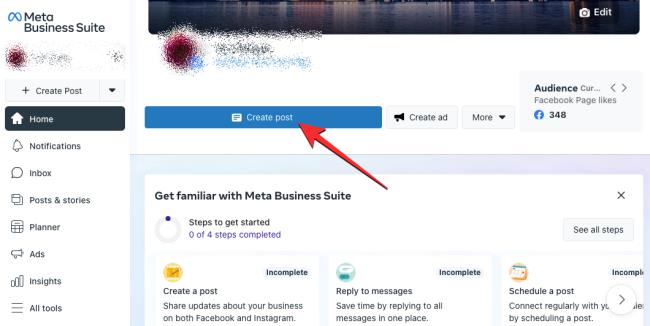
Beginnen Sie im Bildschirm „Beitrag erstellen“ mit der Erstellung des Beitrags, indem Sie Inhalte zum Feld „Beitragsdetails“ hinzufügen. Sie können dem Beitrag, den Sie speichern möchten, Text, Emojis, Standort, Bilder, Links und andere Inhalte hinzufügen.
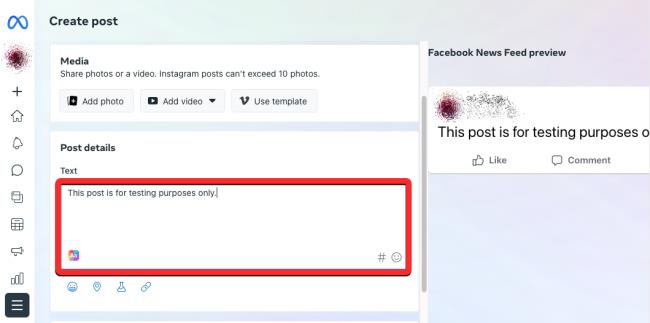
Sie können diesen Beitrag jederzeit speichern, indem Sie nach unten scrollen und unter „Planungsoptionen“ die Option „ Als Entwurf speichern “ auswählen.
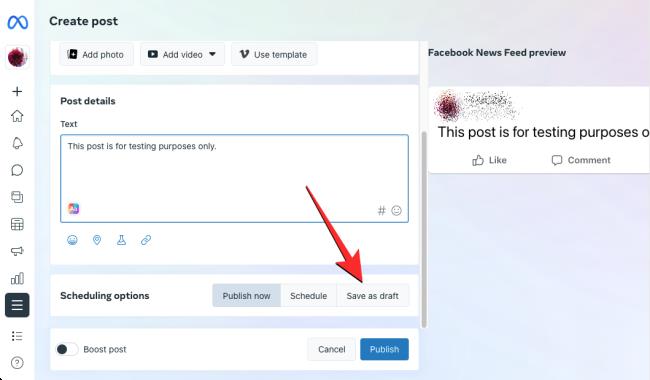
Sobald „Als Entwurf speichern“ ausgewählt ist, klicken Sie unten auf die Schaltfläche „Speichern“ .
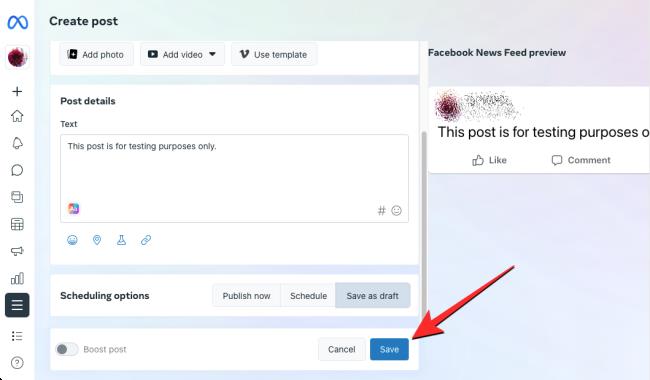
Der von Ihnen erstellte Beitrag wird als Entwurf in der Meta Business Suite gespeichert.
Schritt 2: Suchen Sie Ihre gespeicherten Entwürfe auf einer Seite
Um die Entwürfe, die Sie auf Ihrer Facebook-Seite gespeichert haben, zu finden und darauf zuzugreifen, öffnen Sie facebook.com in einem Webbrowser und klicken Sie in der linken Seitenleiste auf die Registerkarte „Seiten“ .

Klicken Sie auf der nächsten Seite in der linken Seitenleiste auf Meta Business Suite .

Wenn die Startseite der Meta Business Suite geöffnet wird, klicken Sie in der linken Seitenleiste auf die Registerkarte „Beiträge und Geschichten“ .
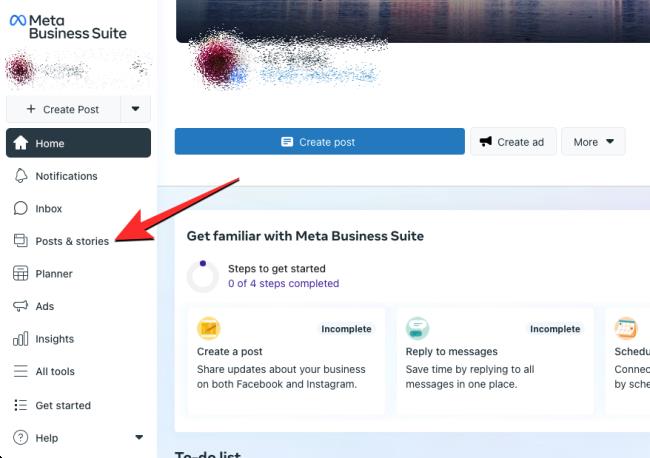
Klicken Sie auf der Seite „Beiträge und Geschichten“ oben auf die Registerkarte „Entwürfe“ .
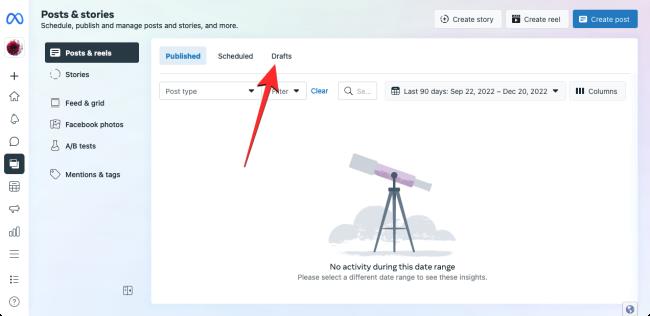
Sie sehen nun alle Entwürfe, die Sie auf Ihrer Facebook-Seite gespeichert haben. Um mit der Arbeit an einem gespeicherten Entwurf fortzufahren, klicken Sie bei dem Entwurf, den Sie öffnen möchten, auf Beitrag bearbeiten .
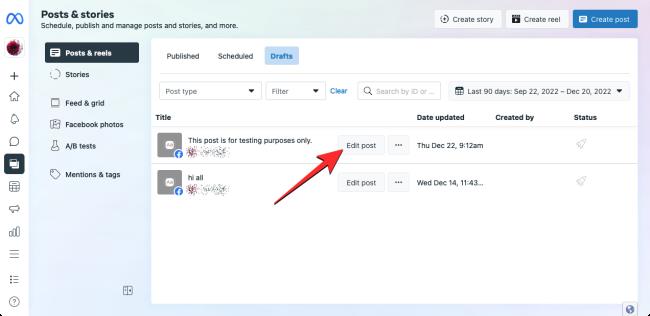
Sie können einen Entwurf auch sofort veröffentlichen, planen oder löschen, indem Sie auf das 3-Punkte-Symbol eines ausgewählten Entwurfs klicken und die relevanten Optionen auswählen, die in einem Überlaufmenü angezeigt werden.
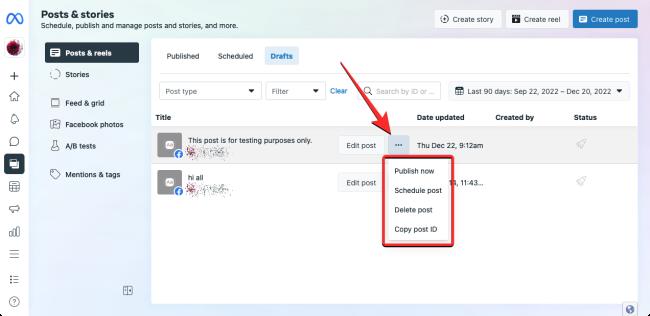
Das ist alles, was Sie über das Speichern und Suchen von Entwürfen auf Facebook auf iOS, Android und im Web wissen müssen.
Involvieren Ihre Arbeiten das Bearbeiten von Dokumenten in Microsoft Word? Lernen Sie, wie Sie den Überarbeitungsmodus in Word aktivieren.
Ich habe und werde immer glauben, dass es sich lohnt, ein Firmware-Upgrade für jedes Gerät zu installieren, sei es ein Computer, ein drahtloser Router oder eine Spielekonsole. In diesem Artikel werde ich Sie durch die Schritte führen, die zum Aktualisieren der Firmware auf einem PSP-Gerät erforderlich sind.
Haben Sie mehrere Partitionen auf Ihrem Computer, auf denen verschiedene Betriebssysteme installiert sind? In diesem Fall können Sie die aktive Partition in Windows so ändern, dass beim Start des Computers das entsprechende Betriebssystem geladen wird.
Wenn Sie die Möglichkeit in Betracht ziehen, die SSID-Übertragung auf Ihrem WLAN-Router zu deaktivieren, sollten Sie die wirklichen Sicherheitsprobleme verstehen, die damit verbunden sind. Wenn Sie die SSID-Übertragung deaktivieren, wird der Netzwerkname zwar nicht angezeigt, wenn jemand mit seinem standardmäßigen drahtlosen Netzwerkadapter nach verfügbaren Netzwerken sucht.
Bilder können für sich alleine stehen. Aber manchmal müssen Sie mehrere Bilder in einer einzigen PDF-Datei kombinieren und speichern oder teilen.
Twitter ist ein großartiger Ort, um Ihre Meinung zu teilen, mit anderen zu sprechen und ein Social-Media-Profil aufzubauen, um Ihre Freunde zu unterstützen und Ihren Interessen zu folgen. Es kann jedoch schwierig sein, den Überblick über die Konten zu behalten, denen Sie folgen.
Egal, ob Sie Ihre Lieblingsserie genießen oder Netflix mit Freunden genießen, es kann sehr ärgerlich werden, wenn Netflix einfriert, abstürzt oder unbekannte Fehlercodes anzeigt. Einer der häufigsten Fehler, auf die Sie stoßen können, ist der Netflix-Code UI-800-3.
In einer Welt, in der Verbraucherrechte so wichtig sind, scheint es seltsam, dass Internetunternehmen ständig Höchstgeschwindigkeiten anbieten oder nicht die Geschwindigkeiten liefern können, für die Sie bezahlen. In diesem Artikel werfen wir einen Blick auf die Schritte, die Sie unternehmen können, um sicherzustellen, dass die Geschwindigkeiten, die Sie erhalten, die Geschwindigkeiten sind, die Sie erhalten sollten.
Sind Sie ein neuer Künstler, der sich fragt, wie Sie Ihre Musik auf Spotify bekommen können? Der Vertrieb Ihrer Musik im digitalen Zeitalter ist ganz anders als früher.
Wenn Sie Ihr eigenes Video oder ein anderes Medienprojekt produzieren, können Sie nicht einfach beliebige Musik aus dem Internet nehmen. Wenn Sie einen Düsenjäger über den Himmel Amerikas fliegen und filmen, können Sie nicht den „Danger Zone“-Song von Kenny Loggins verwenden und hoffen, damit davonzukommen.
Wenn Sie Ihren ersten Discord-Server starten, möchten Sie möglicherweise als Erstes Rollen darin erstellen, die Sie Ihren Serverbenutzern zuweisen können. Rollen in Discord sind Positionen, die bestimmte Fähigkeiten innerhalb der Gruppe verleihen.
Audiodateien mit geringer Lautstärke können nahezu nutzlos und auch sehr frustrierend sein, insbesondere wenn Sie das Originalaudio nicht erneut aufnehmen können. Egal, ob es sich um einen MP3-Song handelt, den Sie auf Ihrem Laptop anhören möchten, oder um eine aufgenommene Audiodatei, die nicht laut genug ist, die Lautstärke kann bei fast jeder Audiodatei ganz einfach mit Desktop- oder Online-Audiobearbeitungssoftware erhöht werden.
Es ist verständlich, eine Pause von den sozialen Medien zu wollen. Wenn dies nicht überprüft wird, kann die Nutzung sozialer Medien zu einem scheinbar endlosen Zeitfresser werden.
Wie wurde ein Instant Messaging- und VoIP-Dienst, der hauptsächlich von Spielern genutzt wird, zu einem bevorzugten Kommunikationstool für Bildungseinrichtungen und Unternehmen? Die Antwort ist ziemlich einfach.
Das Verwalten einer Gruppe auf Facebook kann eine Herausforderung sein, wenn Sie alles alleine machen. Sie benötigen mindestens eine weitere Person, die Ihnen hilft, Ihre Inhalte zu bearbeiten und zu veröffentlichen, Kommentare und Mitglieder zu verwalten und Berichte basierend auf Seitenkennzahlen zu erstellen.
Möchten Sie wissen, wie Sie Twitter-Fotos und -Videos herunterladen können. Es ist eigentlich ganz einfach.
Irgendwann mussten Sie wahrscheinlich eine PDF-Datei bearbeiten, indem Sie entweder die Seiten verschoben, eine Seite gelöscht oder eine Seite oder einen Satz von Seiten in eine separate PDF-Datei extrahiert haben. Kürzlich musste ich die Reihenfolge einiger PDF-Seiten ändern und einen anderen Satz von Seiten in eine separate PDF-Datei extrahieren.
Wenn Sie ein Passwort vergessen haben, aber wissen, dass es irgendwo auf Ihrem Computer gespeichert wurde, können Sie auf Ihre in Windows gespeicherten Passwörter zugreifen und sehen, ob es dort ist. Windows führt tatsächlich eine Liste aller Ihrer gespeicherten Passwörter und ermöglicht Ihnen den Zugriff darauf, wann immer Sie möchten.
Für jeden Webbrowser müssen bestimmte Berechtigungen aktiviert sein, damit das Programm auf Ihr Mikrofon und Ihre Webcam zugreifen kann. Sie können den Zugriff auf Ihr Mikrofon und Ihre Kamera verweigern, um zu verhindern, dass Ihr Browser zuhört oder Sie beobachtet.
Soziale Medien gehören selten zu den Dingen, an die Menschen am Ende ihres Lebens denken oder wenn ein geliebter Mensch stirbt, aber Facebook hat eine Welt von Gedenkstätten und Facebook-Seiten geschaffen, die denen gehören, die nicht mehr bei uns sind. Diese Erinnerungseinstellungen helfen zu bestimmen, was mit deinem Facebook-Konto passiert, wenn du weitergibst.
Können Sie nicht mit Menschen kommunizieren, die verschiedene Sprachen sprechen, weil Skypes Translator nicht funktioniert? Sehen Sie sich 3 Möglichkeiten an, das Problem auf Mobilgeräten und Windows PCs zu beheben.
Microsoft Teams bietet eine Vielzahl von Produktivitätsfunktionen. Erfahren Sie, wie Sie Ihr Profilbild ändern können und wo häufige Probleme auftreten können.
Detaillierte Anleitung zum Ausblenden/Anzeigen von Chats in Microsoft Teams mit Tipps zur Optimierung des Arbeitsbereichs. Entdecken Sie die Tricks, die 300 Millionen Teams-Nutzer anwenden.
Erfahren Sie, wie Sie Benachrichtigungen in Microsoft Teams effektiv deaktivieren können, um störende Unterbrechungen während der Zusammenarbeit zu vermeiden.
Benutzer können das Profilbild von Microsoft Teams auf dem Desktop und auf Mobilgeräten ganz einfach ändern. Lesen Sie den Beitrag, um zu erfahren, wie das auf Mac, Windows, iOS und Android geht.
Erfahren Sie, wie Sie in Google Docs Rahmen hinzufügen können, indem Sie eine 1x1-Tabelle erstellen oder andere kreative Lösungen nutzen.
Erfahren Sie, wie Sie Snapchat-Filter aus gespeicherten Fotos entfernen können. Schritt-für-Schritt-Anleitung mit Bildern und neuen Tipps zur Bearbeitung von Snapchat-Bildern.
Erfahren Sie, wie Sie den Microsoft Teams-Status auf immer verfügbar setzen können, damit Sie während Meetings hervorragend kommunizieren können.
Erfahren Sie, wie Sie Bumble zurücksetzen, um Ihre Likes, Swipes und Ihre Wahrscheinlichkeit für Matches zu erhöhen.
Erfahren Sie, wie Sie die bedingte Formatierung in Google Tabellen effektiv anwenden können, basierend auf einer anderen Zelle, und optimieren Sie Ihre Tabellen mit diesen wertvollen Techniken.






















![So deaktivieren Sie Benachrichtigungen in Microsoft Teams [AIO] So deaktivieren Sie Benachrichtigungen in Microsoft Teams [AIO]](https://cloudo3.com/resources8/images31/image-2249-0105182830838.png)





![Bedingte Formatierung basierend auf einer anderen Zelle [Google Tabellen] Bedingte Formatierung basierend auf einer anderen Zelle [Google Tabellen]](https://cloudo3.com/resources3/images10/image-235-1009001311315.jpg)